这怕是史上最详细,最良心的MySQL5.7下载安装教程了,文末还有Navicat下载安装加破解的教程。
一、下载
1、可以去官网下载:MySQL :: Download MySQL Community Server

2、通过我的百度网盘下载
链接:百度网盘-链接不存在
提取码:6wk0
二、双击安装
双击安装,
打勾,代表同意
默认安装,next

点击Execute,如果弹出需要安装C++等,就点同意安装,不然安装不上server
安装完后,点击next
点击Execute,开始安装,需要一会时间,安装完之后,点击next
继续next
继续采用默认配置,next,一直到下图,填写mysql用户密码,尽量简单点,以后要用,找回很麻烦(比如123456)
然后继续next,一直到下图,点Execute
完成后,finish,你以为完了吗?NO,还没完


你又以为完了吗?NO,还没完,继续next
next
Execute
finish,这才是真正安装完成。
安装完成后可以在开始里面看到最近安装的,其中第三个MySQL Workbench 8.0 CE是自带的MySQL可视化操作平台
点击打开MySQL Workbench 8.0 CE后出现下图:
点击箭头处,弹出输入密码框,输入前面设置的密码,就会进入到可视化操作平台。不过这是英文版的,对新手或英语不好的人来说,使用起来还是有点困难的,那么,我推荐使用Navicat,中文界面,很容易上手。
Navicat下载地址:
链接:百度网盘 请输入提取码
提取码:4rwv
下载完成后解压得到如下文件
双击第一个文件,选择安装路径(记住安装路径)后,按照默认选项,一路next安装完成。
双击第二个文件,如图:选择刚刚安装目录下(注意不是上图中解压的那个navicat),成功安装的navicat,然后点击打开,五秒左右后,会弹出破解成功窗口。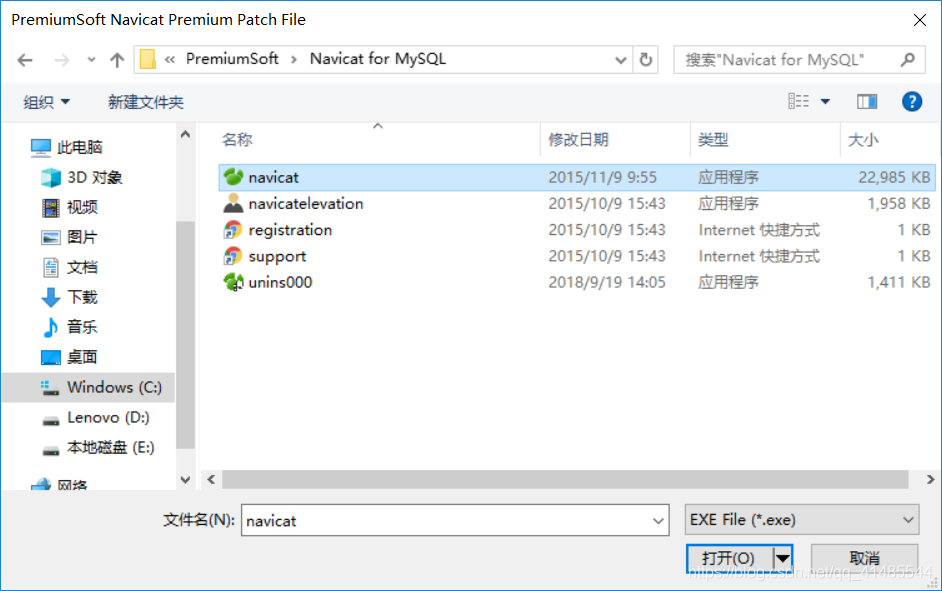
此时打开Navicat,点击连接,输入连接名、密码(一定要确保电脑联网),就相当于Navicat已经可以可视化的操作你本地的MySQL了。以后就只在Navicat上操作MySQL了。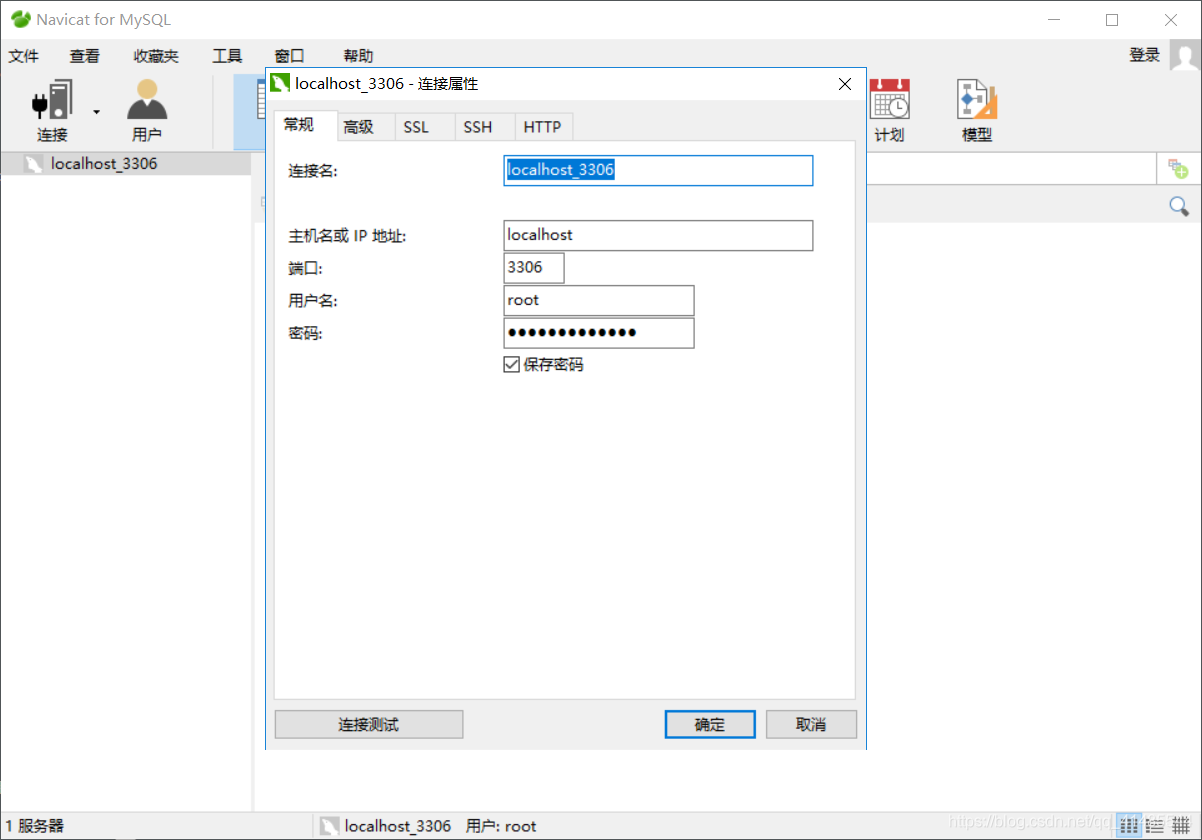
OK! MySQL5.7的下载安装就到这儿了,后续更新Tomcat,JDK的下载安装。
觉得还不错的朋友关注加转发啊!
转载请注明来源!
文章知识点与官方知识档案匹配,可进一步学习相关知识
MySQL入门技能树安装和登录安装62006 人正在系统学习中







 文章详细介绍了如何从官网或百度网盘下载MySQL5.7,然后进行安装,包括安装过程中的注意事项,如设置简单密码。接着,作者提供了Navicat的下载链接和安装破解步骤,使得用户能有一个图形化的MySQL管理工具。最后,提到安装完成后可在Navicat中连接并操作MySQL。
文章详细介绍了如何从官网或百度网盘下载MySQL5.7,然后进行安装,包括安装过程中的注意事项,如设置简单密码。接着,作者提供了Navicat的下载链接和安装破解步骤,使得用户能有一个图形化的MySQL管理工具。最后,提到安装完成后可在Navicat中连接并操作MySQL。
















 10万+
10万+

 被折叠的 条评论
为什么被折叠?
被折叠的 条评论
为什么被折叠?








